LconEdit2是一款出色的图标制作软件,适合想要快速制作ICO图标的用户们使用,软件的功能非常简单,包含了绘制工具和一些编辑能力,操作还是很简单的,只要你拥有创意就能做出让自己感到满意的图标来,有需要就快来下载使用吧!
功能特色
1、非常专业的图标制作软件
IconEdit2是Windows的屡获殊荣的图标编辑器。它支持半透明,单个ICO文件中的多个图像,以及所有绘图工具中的抗锯齿。它具有多个图像滤镜,并且在调整图像大小时保持较高的图像质量。
2、使用方便
尽管高级功能,它们都易于使用。您可以绘制,撤消/重做或搜索文件中的图标,并通过捕获屏幕区域或打开图像文件或照片立即创建新图标。
3、导出为iPhone和Android
您只需点击一下鼠标即可轻松获得大量适用于iPhone,iPad,Apple Watch或Android的PNG文件。
软件优势
1、许多特殊功能无缝集成到工作区中。
2、 允许您创建,导入和保存窗口(r)图标(icos)和图标库(icl)。
3、支持带有alpha通道图像(又称平滑透明度)的新的Windows XP图标。
4、这些功能始终方便且易于使用,内置的浏览器使您可以浏览缩略图格式的文件,并在硬盘上查找带有图标的图像和文件。
使用说明
添加/删除图像并更改颜色深度
图标文件可能包含多种不同大小和颜色深度的图像。 左侧窗格中列出了包含在图标中的所有图像 - 按大小分组。 要打开左窗格,请单击IconEdit2左侧的装订线。
要添加/删除图像或更改图像的颜色深度,请右键单击左窗格并从上下文菜单中选择适当的命令; 或者在主菜单中选择一个图像菜单命令:
“图片|添加图片......”
“图片|删除图片”
“图像|颜色深度...”
选择颜色
要选择主要或辅助绘图颜色,请单击其中一个颜色工具按钮,或选择“工具|颜色1 ...”或“工具|颜色2 ...”菜单命令; 或者通过单击“颜色选择器”工具按钮使用“颜色选择器”工具。
您可以在右侧窗格中选择颜色设置,包括透明度:
您可以使用HSV或RGB颜色模型,也可以选择预定义的基本颜色。 Alpha参数表示不透明度(与透明度相对)。 零阿尔法值意味着完全透明的颜色,Alpha 255 - 完全不透明的颜色。
创建一个新图标
要创建新图标,请选择“文件|新建...”菜单命令。 您可以选择要包含的图像尺寸和颜色深度:
气刷工具
要绘制软边边缘或宽边软边手绘线,请使用气刷工具:气刷。
要么
- 选择“工具|气刷”菜单命令。
点击绘制斑点; 单击并拖动以绘制手绘线条。
您可以在右侧窗格中自定义气刷工具设置:
拾色器工具
要从图片中选择绘图颜色,请使用拾色器工具:颜色选择器。
要么
- 选择“工具|从图像中选择颜色”菜单命令。
单击绘图区域以选择颜色。
您可以在右侧窗格中自定义拾色器工具设置:
椭圆工具
要绘制椭圆,请使用椭圆工具:椭圆。
要么
- 选择“工具|椭圆”菜单命令。
单击并拖动以将椭圆拉伸到所需大小。
您可以在右侧窗格中自定义椭圆工具设置:
橡皮擦工具
要擦除图形的某些部分并使区域透明,请使用橡皮擦工具:橡皮擦。
要么
- 选择“工具|橡皮擦”菜单命令。
要么
- 使用鼠标右键。
您可以在右侧窗格中自定义橡皮擦工具设置:
目标不透明度表示应用橡皮擦工具后所需的不透明度(与透明度相对)。 零值意味着完全透明。
填充工具
要使用其他颜色限制颜色填充区域,请使用“填充”工具:填充。
要么
- 选择“工具|填充”菜单命令。
点击填写。
您可以在右侧窗格中自定义“填充”工具设置:
手工具
要在图像中移动图片,请使用“手形”工具:移动。
要么
- 选择“工具|移动”菜单命令。
单击并拖动以移动。
您可以在右侧窗格中自定义移动工具设置:
矩形工具
要绘制矩形,请使用“矩形”工具:“矩形”。
要么
- 选择“工具|矩形”菜单命令。
单击并拖动以将矩形拉伸到所需的大小/位置。
您可以在右侧窗格中自定义矩形工具设置
∨ 展开
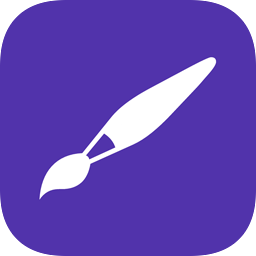

 AveIconifier2
AveIconifier2 桌面快捷方式图标异常修复工具
桌面快捷方式图标异常修复工具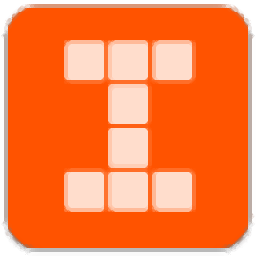 软媒图标大师软件
软媒图标大师软件 Epic Pen Pro
Epic Pen Pro IcoFX图标编辑工具
IcoFX图标编辑工具 深蓝文件夹伪装大师
深蓝文件夹伪装大师 Axialis IconWorkshop(图标制作工具)
Axialis IconWorkshop(图标制作工具) SimplyIcon图标生成器
SimplyIcon图标生成器 点聚印章制作软件
点聚印章制作软件 Png图标像素批量生成
Png图标像素批量生成 寒狼文件图标提取器
寒狼文件图标提取器 Axialis IconWorkshop软件
Axialis IconWorkshop软件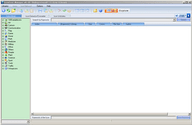 IconCool Manager(图标管理)
IconCool Manager(图标管理)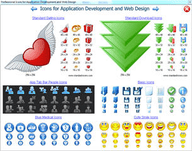 ArtCursors(鼠标光标编辑工具)
ArtCursors(鼠标光标编辑工具) 宇润文件图标资源提取工具
宇润文件图标资源提取工具 万能图标精灵
万能图标精灵 IconViewer
IconViewer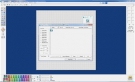 icon图标制作工具
icon图标制作工具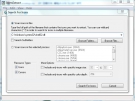 IconsExtract(ICO图标提取工具)
IconsExtract(ICO图标提取工具)
 ico图标制作软件
ico图标制作软件 icon craft(图标制作工具)
icon craft(图标制作工具) 魔法ico(图标制作工具)
魔法ico(图标制作工具) ico图标制作软件(Icon InDepth)
ico图标制作软件(Icon InDepth) IconEdit2 (图标编辑软件)
IconEdit2 (图标编辑软件)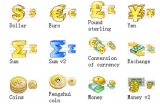 Business Icon Set (商业图标设计)
Business Icon Set (商业图标设计) ArtIcons Pro
ArtIcons Pro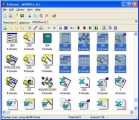 ArtIcons Std(绘制图标软件)
ArtIcons Std(绘制图标软件)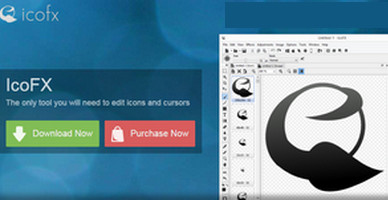 ico图标提取器
ico图标提取器 IconsExtact(ico图标抓取工具)
IconsExtact(ico图标抓取工具)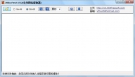 365IcoFetch(文件图标提取)
365IcoFetch(文件图标提取) 看图软件
看图软件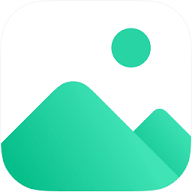 迅读看图
迅读看图 浩辰CAD看图王64位
浩辰CAD看图王64位 CAD看图王手机版
CAD看图王手机版 CAD看图王
CAD看图王 CAD迷你看图
CAD迷你看图 CAD迷你看图
CAD迷你看图 BIM迷你看图
BIM迷你看图 云图cad三维看图
云图cad三维看图 IconLover中文绿色版
IconLover中文绿色版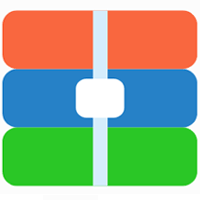 EraseOneDrive
EraseOneDrive 果冻图标包
果冻图标包 重绘图标包
重绘图标包 IconLover汉化版 5.47 破解
IconLover汉化版 5.47 破解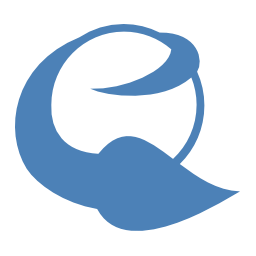 IcoFX 破解 3.3 附注册机
IcoFX 破解 3.3 附注册机 AniFX光标制作器 1.0 免费版
AniFX光标制作器 1.0 免费版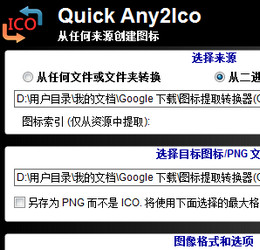 Quick Any2Ico图标提取器 2.3 免费版
Quick Any2Ico图标提取器 2.3 免费版 App Icon Generator for mac 1.0
App Icon Generator for mac 1.0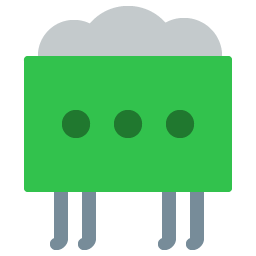 Icons8 绿色版 5.8.1.7 PC端
Icons8 绿色版 5.8.1.7 PC端 Icons8客户端(矢量图标库) PC免费版
Icons8客户端(矢量图标库) PC免费版 ArtIcons Pro(图标制作工具专业版) 5.44 中文免费注册版
ArtIcons Pro(图标制作工具专业版) 5.44 中文免费注册版